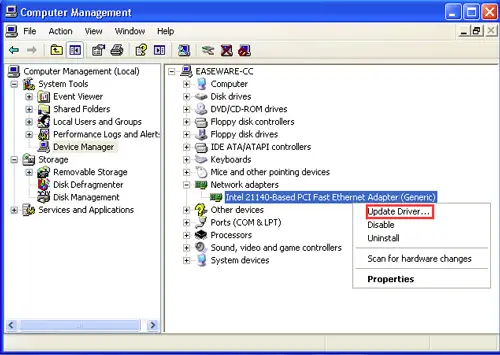На чтение 3 мин. Просмотров 16.2k. Опубликовано 03.09.2019
Итак, у вас есть машина под управлением Windows XP. Это может быть устаревшая машина или, возможно, вы сохраняете ее для функциональности. Внезапно вы получаете Windows XP, необходимо активировать перед входом в сообщение.
Этот тип сообщения обычно появляется только в том случае, если Windows не была активирована в течение 30 дней с момента первой установки. С другой стороны, если вы недавно активировали Windows, это означает, что какое-то программное обеспечение или вредоносное ПО изменили информацию об активации Windows. Но у нас есть несколько решений для вас.
Содержание
- Как я могу исправить Windows XP необходимо активировать перед входом в систему при ошибке?
- 1. Загрузка в безопасном режиме
- 2. Установите Internet Explorer 8
- 3. Используйте Windows Key Finder
- 4. Восстановите файлы wpa.dbl и wpa.bak.
Как я могу исправить Windows XP необходимо активировать перед входом в систему при ошибке?
- Загрузка в безопасном режиме
- Установите Internet Explorer 8
- Используйте Windows Key Finder
- Восстановите файлы wpa.dbl и wpa.bak .
1. Загрузка в безопасном режиме
Вы можете исправить Windows XP необходимо активировать перед входом в сообщение , просто загрузившись в безопасном режиме и выполнив несколько команд:
- Включите компьютер и нажмите F8 до начала загрузки Windows.
- Перейдите в безопасный режим, выбрав параметр Безопасный режим .
-
Когда вы окажетесь на рабочем столе в безопасном режиме , нажмите Пуск , затем нажмите Запустить .
- Введите rundll32.exe syssetup, SetupOobeBnk , затем нажмите ОК .
- Подождите несколько секунд – экран может мигать несколько раз или около того.
- Это сбросит активацию Windows на 30 дней.
- Перезагрузите компьютер в обычном режиме, войдите в систему и повторно активируйте Windows.
2. Установите Internet Explorer 8
Еще один способ исправить Windows XP необходимо активировать перед входом в систему . Сообщение об ошибке – установить Internet Explorer 8.
-
Перезагрузите компьютер и загрузите его с параметром Безопасный режим с командной строкой .
- На отдельном ПК загрузите Internet Explorer 8 для Windows XP и поместите его на накопитель.
- Подключите USB-накопитель к проблемной машине.
- В командной строке установите Internet Explorer 8, выбрав USB-накопитель.
- Введите букву своего диска и нажмите Enter .
- Выберите ie8install.exe и нажмите Enter .
- Завершите установку, перезагрузите компьютер, и все будет хорошо.
Краткое примечание
Вы можете делать это не более 120 дней после установки любого пакета обновления для Windows XP. Кроме того, настоятельно рекомендуется выполнить резервное копирование файлов до истечения 120 дней, а затем переустановить пакет обновления.
Убедитесь, что вы удалили весь каталог из старого Internet Explorer перед установкой Internet Explorer 8. И помните, что в целях совместимости вы должны удалить все оставшиеся файлы из вашего предыдущего Internet Explorer.
3. Используйте Windows Key Finder
Это решение довольно простое. Скачайте Winkey Finder с официального сайта и установите это программное обеспечение. После того, как вы установили его, просто откройте его, сразу же должен отобразиться ваш текущий ключ Windows. Всегда не забывайте записывать это или сохранять где-нибудь, просто чтобы быть в безопасности.
4. Восстановите файлы wpa.dbl и wpa.bak.
Если какое-либо из перечисленных выше решений не помогло, существует другое решение. Если у вас есть резервная копия всех файлов Windows XP, перейдите в папку Мой компьютер> Диск, на котором установлена Windows> Папка Windows/System32 . Следующим шагом должно быть восстановление как wpa.dbl , так и wpa.bak в эту папку.

Мы надеемся, что эти решения помогли вам исправить Windows XP необходимо активировать перед входом в систему . А пока сообщите нам в разделе комментариев ниже, какие другие решения вы нашли полезными.
Download Article
Download Article
This wikiHow teaches you how to bypass the trial version of Windows XP, either by using a stock product key or by using software to display your own product key. Note that you should only use the following information if you are unable to activate even though you have a legally-purchased copy of Windows XP.
Note: The three methods presented here may need to be used together depending on the situation:
- Changing the Windows XP Product Key Manually — includes instructions for how to use a stock product key to activate Windows XP.
- Using the Windows Key Finder — provides the detailed steps to get the product key from your device using Windows Key Finder.
- Fixing the Windows Activation Loop — is only required if you have already reached the time limit for activation and need to reset the loop.
-
1
Hold down ⊞ Win and tap R. This will open the «Run» program from which you can access your PC’s registry.
-
2
Type «regedit» into the Run field.
Advertisement
-
3
Press ↵ Enter. Doing so will launch the Registry Editor tool.
-
4
Review the options tree on the left side of your screen. You’ll need to navigate through several of the folders listed here in order to reach your destination.
- Since the registry holds most of your computer’s sensitive system information, consider clicking File and then Export in the top left corner of your screen to back up your registry before proceeding.
-
5
Expand the «HKEY_LOCAL_MACHINE» folder. Note that you’ll need to click the + sign to the left of the folder to expand it—don’t click the folder itself.
-
6
Expand the «SOFTWARE» folder. Each folder you need to expand after this point will be inside of the previous folder (for example, «SOFTWARE» was inside of «HKEY_LOCAL_MACHINE» and so on).
-
7
Expand the «Microsoft» folder.
-
8
Expand the «Windows NT» folder.
-
9
Expand the «CurrentVersion» folder.
-
10
Click the «WPA Events» folder. Don’t expand this one. You should see its contents listed in a window on the right side of the Registry Editor page.
-
11
Right-click the «OOBETimer» entry.
-
12
Click Modify.
-
13
Select the «OOBETimer» contents. These should be several pairs and sequences of random numbers.
-
14
Tap Delete. This should remove the values listed here.
-
15
Type in new numbers. It doesn’t matter what you put here, but you’ll need to keep the format consistent (for example, if you deleted four characters, you’ll need to replace that section with four characters).[1]
-
16
Click OK once you’re done. This will save your changes.
-
17
Exit the Registry Editor tool.
-
18
Open the Run tool again. Remember, you can hold ⊞ Win and tap R to do so.
-
19
Type «%systemroot%system32oobemsoobe.exe /a« into the Run window. Exclude the quotation marks. Entering this command opens the Windows XP activation wizard.
- For best results, simply copy and paste this text into the Run field.
-
20
Click OK.
-
21
Select the telephone option. This option should say «Yes, I want to telephone a customer service representative to activate Windows» and there should be a clickable check box to the left of it.
- If you see a note that says «Windows XP is already activated», changing your key manually isn’t working. Please proceed to the Windows Key Finder method.
-
22
Click Next.
-
23
Click Change Product Key. This is at the bottom of the «Activate» window.
-
24
Enter a Windows XP product key. Note that you may have to attempt this step a few times with different keys.
- If you don’t know the version of Windows XP your computer is currently running, consult your computer’s manual to verify before you proceed with trying the linked product keys.
-
25
Click Update. This will generate a new Windows XP ID for your computer. After this process completes, you’ll need to confirm your activation of Windows XP.
-
26
Click Back.
-
27
Check the «Activate Windows over the Internet» option. This will allow you to activate your version of XP quickly.
- Note that calling Microsoft using the «telephone a customer representative» option likely won’t work since Microsoft discontinued support for Windows XP on April 8th, 2014.
-
28
Follow the on-screen instructions. After you’ve completed your Windows XP activation, you should be able to use it without getting locked out of the system.
Advertisement
-
1
Open the Winkey Finder website. Winkey Finder is a free, no-install program that can locate and retrieve your Windows XP product key.[2]
-
2
Click on the latest version of Winkey Finder. As of January 2017, this is version 2.0.
- Since this version is currently in beta, you can also download the final version of 1.75.
-
3
Click Download Winkey Finder. You should see this button at the bottom of the Winkey version page.
-
4
Right-click the Winkey folder. It should be wherever you chose to save it when you clicked Download (e.g., your Desktop).
-
5
Click Extract All. Doing so will extract the locked file’s contents onto your desktop.
-
6
Double-click the Winkey Finder folder. This is the one you just extracted.
-
7
Double-click the Win Keyfinder program. It should be the only executable («.exe») file in this folder.
-
8
View your product key. Running the Winkey Finder program should immediately display your Windows XP product key, allowing you to apply the key to the Windows XP activation wizard the next time Windows asks you to update.
- To be safe, be sure to write down the product key when you see it.
Advertisement
-
1
Restart your computer. You can choose this option from the Start menu, or you can simply hold down your computer’s power button until it turns itself off and then press the button again.
-
2
Tap F8 as soon as your computer logo appears. You’ll need to do this during the first time the logo appears after rebooting.
- Keep tapping F8 until you see the advanced options menu pop up.
-
3
Use the arrow keys to select Safe Mode with Command Prompt. Starting up your computer in this mode will bypass the Windows activation loop long enough for you to reset the timer for your XP trial.
-
4
Tap ↵ Enter. You’ll need to wait a minute or so for Safe Mode to load.
-
5
Type «explorer.exe« into the Command Prompt program. Exclude the quotation marks.
-
6
Tap ↵ Enter. You should see a dialogue window pop up after doing so.
- You may need to wait for a minute or so before the window comes up.
-
7
Click Yes. This may also say OK. After doing so, you should notice that your desktop interface is now accessible.
-
8
Hold down ⊞ Win and tap R. This will bring up the Run tool from which you can complete the fix.
-
9
Type «rundll32.exe syssetup,SetupOobeBnk» without the quotation marks. This command resets the Windows XP trial clock to 30 days.
-
10
Click OK.
-
11
Restart your computer. When your welcome screen finishes loading, you should be able to log in like usual rather than being stuck in the activation loop.
Advertisement
Add New Question
-
Question
Why is Windows XP is stuck at the login screen in an activation loop?
You have a certain period of time to activate Windows. After this period, Windows will be stuck on the login screen in an activation loop.
-
Question
Can I do this more than once? I have already done the 30 days one, a.k.a. Step 3. Nothing I do is working this time around.
You can only rearm the timer up to four times while in the grace period, or two times in safe mode.
-
Question
How can I force Windows XP to update?
You can go to Start Button > All Programs > Windows Update and update it from there.
See more answers
Ask a Question
200 characters left
Include your email address to get a message when this question is answered.
Submit
Advertisement
-
Since official support for Windows XP ceased in April of 2014, you won’t be able to speak to a customer service representative, and over the internet.
Thanks for submitting a tip for review!
Advertisement
-
The linked product keys may not work, in which case you should use the Winkey Finder to help activate Windows XP.
-
Resetting the registry manually may only restore your Windows XP version to a 30 day trial.
Advertisement
About This Article
Article SummaryX
1. Download Windows Keyfinder.
2. Unzip the file.
3. Double-click the WinKeyFinder program.
4. Find a key next to «Product Key.»
Did this summary help you?
Thanks to all authors for creating a page that has been read 3,169,816 times.
Is this article up to date?
Download Article
Download Article
This wikiHow teaches you how to bypass the trial version of Windows XP, either by using a stock product key or by using software to display your own product key. Note that you should only use the following information if you are unable to activate even though you have a legally-purchased copy of Windows XP.
Note: The three methods presented here may need to be used together depending on the situation:
- Changing the Windows XP Product Key Manually — includes instructions for how to use a stock product key to activate Windows XP.
- Using the Windows Key Finder — provides the detailed steps to get the product key from your device using Windows Key Finder.
- Fixing the Windows Activation Loop — is only required if you have already reached the time limit for activation and need to reset the loop.
-
1
Hold down ⊞ Win and tap R. This will open the «Run» program from which you can access your PC’s registry.
-
2
Type «regedit» into the Run field.
Advertisement
-
3
Press ↵ Enter. Doing so will launch the Registry Editor tool.
-
4
Review the options tree on the left side of your screen. You’ll need to navigate through several of the folders listed here in order to reach your destination.
- Since the registry holds most of your computer’s sensitive system information, consider clicking File and then Export in the top left corner of your screen to back up your registry before proceeding.
-
5
Expand the «HKEY_LOCAL_MACHINE» folder. Note that you’ll need to click the + sign to the left of the folder to expand it—don’t click the folder itself.
-
6
Expand the «SOFTWARE» folder. Each folder you need to expand after this point will be inside of the previous folder (for example, «SOFTWARE» was inside of «HKEY_LOCAL_MACHINE» and so on).
-
7
Expand the «Microsoft» folder.
-
8
Expand the «Windows NT» folder.
-
9
Expand the «CurrentVersion» folder.
-
10
Click the «WPA Events» folder. Don’t expand this one. You should see its contents listed in a window on the right side of the Registry Editor page.
-
11
Right-click the «OOBETimer» entry.
-
12
Click Modify.
-
13
Select the «OOBETimer» contents. These should be several pairs and sequences of random numbers.
-
14
Tap Delete. This should remove the values listed here.
-
15
Type in new numbers. It doesn’t matter what you put here, but you’ll need to keep the format consistent (for example, if you deleted four characters, you’ll need to replace that section with four characters).[1]
-
16
Click OK once you’re done. This will save your changes.
-
17
Exit the Registry Editor tool.
-
18
Open the Run tool again. Remember, you can hold ⊞ Win and tap R to do so.
-
19
Type «%systemroot%system32oobemsoobe.exe /a« into the Run window. Exclude the quotation marks. Entering this command opens the Windows XP activation wizard.
- For best results, simply copy and paste this text into the Run field.
-
20
Click OK.
-
21
Select the telephone option. This option should say «Yes, I want to telephone a customer service representative to activate Windows» and there should be a clickable check box to the left of it.
- If you see a note that says «Windows XP is already activated», changing your key manually isn’t working. Please proceed to the Windows Key Finder method.
-
22
Click Next.
-
23
Click Change Product Key. This is at the bottom of the «Activate» window.
-
24
Enter a Windows XP product key. Note that you may have to attempt this step a few times with different keys.
- If you don’t know the version of Windows XP your computer is currently running, consult your computer’s manual to verify before you proceed with trying the linked product keys.
-
25
Click Update. This will generate a new Windows XP ID for your computer. After this process completes, you’ll need to confirm your activation of Windows XP.
-
26
Click Back.
-
27
Check the «Activate Windows over the Internet» option. This will allow you to activate your version of XP quickly.
- Note that calling Microsoft using the «telephone a customer representative» option likely won’t work since Microsoft discontinued support for Windows XP on April 8th, 2014.
-
28
Follow the on-screen instructions. After you’ve completed your Windows XP activation, you should be able to use it without getting locked out of the system.
Advertisement
-
1
Open the Winkey Finder website. Winkey Finder is a free, no-install program that can locate and retrieve your Windows XP product key.[2]
-
2
Click on the latest version of Winkey Finder. As of January 2017, this is version 2.0.
- Since this version is currently in beta, you can also download the final version of 1.75.
-
3
Click Download Winkey Finder. You should see this button at the bottom of the Winkey version page.
-
4
Right-click the Winkey folder. It should be wherever you chose to save it when you clicked Download (e.g., your Desktop).
-
5
Click Extract All. Doing so will extract the locked file’s contents onto your desktop.
-
6
Double-click the Winkey Finder folder. This is the one you just extracted.
-
7
Double-click the Win Keyfinder program. It should be the only executable («.exe») file in this folder.
-
8
View your product key. Running the Winkey Finder program should immediately display your Windows XP product key, allowing you to apply the key to the Windows XP activation wizard the next time Windows asks you to update.
- To be safe, be sure to write down the product key when you see it.
Advertisement
-
1
Restart your computer. You can choose this option from the Start menu, or you can simply hold down your computer’s power button until it turns itself off and then press the button again.
-
2
Tap F8 as soon as your computer logo appears. You’ll need to do this during the first time the logo appears after rebooting.
- Keep tapping F8 until you see the advanced options menu pop up.
-
3
Use the arrow keys to select Safe Mode with Command Prompt. Starting up your computer in this mode will bypass the Windows activation loop long enough for you to reset the timer for your XP trial.
-
4
Tap ↵ Enter. You’ll need to wait a minute or so for Safe Mode to load.
-
5
Type «explorer.exe« into the Command Prompt program. Exclude the quotation marks.
-
6
Tap ↵ Enter. You should see a dialogue window pop up after doing so.
- You may need to wait for a minute or so before the window comes up.
-
7
Click Yes. This may also say OK. After doing so, you should notice that your desktop interface is now accessible.
-
8
Hold down ⊞ Win and tap R. This will bring up the Run tool from which you can complete the fix.
-
9
Type «rundll32.exe syssetup,SetupOobeBnk» without the quotation marks. This command resets the Windows XP trial clock to 30 days.
-
10
Click OK.
-
11
Restart your computer. When your welcome screen finishes loading, you should be able to log in like usual rather than being stuck in the activation loop.
Advertisement
Add New Question
-
Question
Why is Windows XP is stuck at the login screen in an activation loop?
You have a certain period of time to activate Windows. After this period, Windows will be stuck on the login screen in an activation loop.
-
Question
Can I do this more than once? I have already done the 30 days one, a.k.a. Step 3. Nothing I do is working this time around.
You can only rearm the timer up to four times while in the grace period, or two times in safe mode.
-
Question
How can I force Windows XP to update?
You can go to Start Button > All Programs > Windows Update and update it from there.
See more answers
Ask a Question
200 characters left
Include your email address to get a message when this question is answered.
Submit
Advertisement
-
Since official support for Windows XP ceased in April of 2014, you won’t be able to speak to a customer service representative, and over the internet.
Thanks for submitting a tip for review!
Advertisement
-
The linked product keys may not work, in which case you should use the Winkey Finder to help activate Windows XP.
-
Resetting the registry manually may only restore your Windows XP version to a 30 day trial.
Advertisement
About This Article
Article SummaryX
1. Download Windows Keyfinder.
2. Unzip the file.
3. Double-click the WinKeyFinder program.
4. Find a key next to «Product Key.»
Did this summary help you?
Thanks to all authors for creating a page that has been read 3,169,816 times.
Is this article up to date?
Содержание:
- Почему Windows XP требует активацию?
- Легальная активации Windows XP
- Пиратская «активация»
Почему Windows XP требует активацию?

Если вы планируете пользоваться Windows XP дальше, вам придется или оплатить ее (активировать), или взломать. Взлом с помощью специально предназначенных для этого утилит (anti-wpa или wpa-киллеров) является противозаконным действием и проводится только на свой страх и риск.
Легальная активации Windows XP
Официально Windows XP предлагает три способа активации: через Интернет, по телефону и через модемное соединение, которым сегодня редко, кто пользуется. Два первых способа удовлетворяют нуждам абсолютного большинства покупателей, поэтому подробнее будем рассматривать их.
Произвести активацию можно в любое время, не дожидаясь окончания тридцатидневного периода. Если у вас есть лицензионный ключ, вам лучше сделать это заранее, не откладывая на последний момент, так как пока сроки не прошли, Windows будет назойливо напоминать, сколько дней осталось до окончания пробного периода. А когда этот период закончится, вы не сможете войти в систему, не введя ключ.
Лицензионный ключ (Product Key) обычно находится на упаковке дистрибутива системы (на коробке или конверте с диском) или на наклейке, которую продавцы размещают на системных блоках или днищах ноутбуков.
Активация через Интернет
- Для запуска активатора откройте «Пуск», далее — «Все программы», «Стандартные», потом «Служебные». Выберите «Активацию Windows».
- Введите в форму серийный номер, обязательно проверьте его правильность, так как ключ с ошибками система не примет.
- Щелкните кнопку «Обновить».
- Далее поставьте отметку возле «Да, активировать через Интернет».
- После этого вам будет предложено зарегистрировать вашу копию системы, чтобы участвовать в акциях от Microsoft, получать письма о новых продуктах и других «плюшках». Если вам это не нужно, регистрироваться не обязательно. Отметим «Нет, активировать Windows XP, а регистрацию выполнить позднее» и нажмем «Далее».
- После завершения процесса активации вы получите уведомление об этом. Теперь вы используете свою копию Windows XP абсолютно легально. При следующем старте система больше скажет вам, что она требует немедленную активацию и не сообщит о том, сколько еще дней вы можете использовать ее бесплатно.
Активация по телефону
- Если ваш компьютер не соединен с Интернетом, активация Windows XP может быть произведена по телефону. Однако это не так удобно, поскольку call-центры Microsoft работают только в будние дни. Для выбора активации по телефону отметьте пункт «Да, активировать Windows по телефону».
- В окне ввода лицензионного ключа щелкните кнопку «Телефон».
- Чтобы Windows XP выбрала ближайший к вашему местонахождению call-центр Microsoft, укажите свое местонахождение.
- При звонке оператору вас попросят продиктовать длинный цифровой код установки. В ответ вам выдадут код подтверждения активации, который нужно ввести в соответствующие поля, обозначенные латинскими буквами.
- После ввода кода щелкните «Далее».
- Об успешном завершении активации система вас оповестит следующим окном:
Перезагрузитесь и убедитесь, что Windows XP загружается нормально и больше ничего не просит.
Пиратская «активация»
WPA_kill
Система требует легализации, но вы не являетесь счастливым обладателем лицензионного ключа? Пришло время узнать, как заставить Windows XP поработать на себя бесплатно. Наверное вы слышали о существовании незаконной активации, по сути являющейся взломом. И раз вы, как и многие другие пользователи, сделали выбор в пользу нее, познакомимся с одним из методов взлома поближе.
Что нужно для проведения псевдоактивации? Одна несложная программа и несколько дополнительных действий «ручками». Мы будем использовать утилиту — «кряк» WPA_kill. Найти ее вам предстоит самостоятельно, благо, по запросу «скачать WPA kill» поисковые системы выдают множество результатов.
Использование WPA_kill ни у кого не вызывает трудностей. Порядок его запуска таков:
- зайдите в Windows под учеткой администратора;
- распакуйте утилиту в отдельную папку (в архиве находится 2 файла — AntiWPA_Crypt.dll и WPA_kill.exe);
- временно завершите работу антивируса, так как защитные программы определяют WPA_kill как вредоносный файл и блокируют;
- запустите файл WPA_kill.exe двойным кликом;
- щелкните кнопку «Apply / Browse» для запуска процесса патчинга (модификации) системных файлов;
- следующее окно просто закройте или нажмите ОК — оно предупреждает о том, что для «активации» серверных систем нужно подождать 5 секунд;
- работа займет секунд 15, после чего программа оповестит вас об успешном патчинге следующим сообщением:
Здесь же, ниже, будет предупреждение о том, что после установки Service Pack процедуру «активации» нужно повторить. После окончания работы WPA-киллера щелкните по кнопке «Quit» и перезагрузите компьютер. Можете убедиться, что ваша Windows XP умерила свой «аппетит» и больше ничего не требует (то есть не просит ее активировать).
Если вы захотите отменить псевдоактивацию и восстановить модифицированные файлы, запустите WPA_kill.exe повторно, но теперь нажмите в нем кнопку «Restore Backup». Файлы winlogon.exe и msoobe.exe (легитимный системный активатор) будут возвращены к прежнему состоянию.
Отключение проверки подлинности
Следующий этап — сделать так, чтобы Windows не проходила проверку подлинности, поскольку если она такую проверку не пройдет, у вас на рабочем столе будет красоваться так называемая «звезда пирата» (уведомление о том, что вы, возможно, приобрели поддельную копию ПО), вместо обоев появится черный фон и каждые несколько часов компьютер будет самопроизвольно перезагружаться.
Как Windows XP проверяет подлинность? Корпорация Microsoft «вшила» эту проверку в одно из обновлений, которые система должна получать для закрытия брешей в безопасности и прочих нужд. Это обновление распространяется под номером KB905474. Стоит ли оно у вас, можете посмотреть через «Установку и удаление программ». Здесь же можно и удалить его.
- Откройте панель управления и запустите «Установку и удаление программ».
- Отметьте вверху списка приложений «Показать обновления». Найдите KB905474 и удалите.
Далее следует избавиться и от его продуктов «жизнедеятельности» KB905474 инсталлирует в систему следующие приложения:
- C:WINDOWSSystem32WgaTray.exe — файл-уведомление о том, что Windows не прошла проверку.
- C:WINDOWSSystem32WgaLogon.dll — динамическая библиотека этого приложения.
- C:WINDOWSSystem32LegitCheckControl.dll — библиотека с функцией проверки.
Всё это «добро» нужно найти и уничтожить. Оно не выполняет никаких иных задач, кроме как требует лицензировать копию Windows. Искать и удалять нужно также и копии этих файлов — они находятся в хранилище — C:WINDOWSSystem32DllCache.
Это пока не всё, теперь нам предстоит почистить реестр. В нем нужно будет найти и целиком удалить раздел HKEY_LOCAL_MACHINESOFTWAREMicrosoftWindows NTCurrentVersionWinlogonNotifyWgaLogon. Его удаление не повлечет за собой никаких последствий для системы, поскольку оно является компонентом того, от чего мы пытаемся избавиться.
- Запустите редактор реестра — найдите файл C:WindowsRegEdit.exe и дважды щелкните по нему.
- Откройте в левой половине окна названный раздел.
- Щелкните правой кнопкой по папке «WgaLogon» и выберите из контекстного меню «Удалить».
После удаления перезагрузите компьютер. Система еще что-то требует? Нет? Так-то! Наслаждайтесь спокойной работой в Windows XP без излишних заморочек.
Официально поддержка Windows XP прекращена, в следствии этого возникают проблемы с ее активацией после установки. Без активации же система постоянно будет просить ключ и напоминать что система не куплена. Рассмотрим самый простой способ обойти эту защиту. Для этого скачиваем активатор WPA-Kill:
Разархивируем его в в удобное место. Пароль для распаковки — 123.
Активация
- Загружаем систему в Безопасном режиме, нажимая клавишу F8 при загрузке.
- Запускаем активатор и нажимаем кнопку Apply/Browse.
- В процессе активации появится окошко, предупреждающее, что сейчас появится диалоговое окно защитника системных файлов. Если таковое появится, надо нажать сначала «Прервать», затем «OK». На нашей практике это окно никогда не появлялось, просто соглашаемся.
- После того, как активатор завершит работу, нажимаем Quit и перезагружаем компьютер в обычном режиме.
Проверка
После перезагрузки нажимаем Пуск -> Стандартные -> Служебные -> Активация Windows.

Состояние активации также можно узнать вписав команду
в окне Выполнить, которую можно вызвать комбинацией WIN+R.
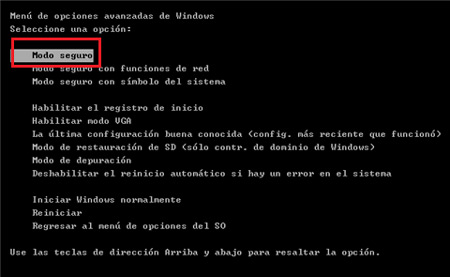
Windows XP — одна из наиболее широко используемых операционных систем. Выпущен в октябре 1001 года и по-прежнему доступен для компьютеров, хотя официальная поддержка уже завершена, у него есть несколько версий и обновлений в виде Пакеты обновлений (SP1, SP2, SP3) которые позволяют пользователям легко и просто взаимодействовать со своими компьютерами, хотя должны быть включены для правильной работы.
L ‘ Активация Windows XP — это обязательный процесс, при котором Microsoft гарантирует, что пользователи заплатили за официальные лицензии на его использование. Процедура, которую вы должны выполнить, выбрав «да» или «да», введя пароль и выполнив серию шагов, которые обычно требуют подключения к Интернету или телефонного звонка. Если этого не сделать, система выйдет из строя, и с этим ничего нельзя будет поделать.
В этом руководстве мы объясним, как активировать Windows XP шаг за шагом . Мы дадим вам все необходимые указания и рекомендации, чтобы вы могли сделать это во всех его версиях, а также предоставим вам ключи и объясним, как узнать, есть ли у вас лицензионная установка или нет.
Шаги по активации Windows XP бесплатно всех версий (SP1, SP2, SP3)
Шаги по активации Windows XP бесплатно во всех ее версиях просты. Объясняем все ниже:
Из безопасного режима
- Включи свой компьютер, все время удерживая нажатой клавишу F8 .
- Когда появится меню «Пуск» Windows, выберите «Безопасный режим» или » Безопасный режим . Подождите, пока запустится операционная система.
- Оказавшись внутри, убедитесь, что у вас есть активное интернет-соединение, подключитесь к Wi-Fi или проводной сети, у вас дома.
- Если вы не встретите проблемы с пилотами или диспетчерами , перейдите к следующему пункту. В противном случае вам потребуется их отремонтировать:
- Щелкните правой кнопкой мыши значок «Рабочее место» ou «Команда» и в раскрывающемся меню выберите » Свойства .
- Теперь переходим к варианту «Диспетчер устройств» и нажмите на него.
- Посмотрите, какие значки имеют восклицательный знак или вопрос рядом с ним и запишите их.
- С другого компьютера перейдите в на сайт производителя и загрузите последние версии драйверов. Вам нужно зайти в раздел загрузки и убедиться, что они совместим с Windows XP .
- Скопируйте все, что загружено, в USB-накопитель или CD / DVD .
- Введите диск на компьютере, который хотите активировать Windows.
- Вернуться в » Диспетчер устройств «, Щелкните правой кнопкой мыши значок неисправного устройства и выберите «Обновить программное обеспечение драйвера» .
- Установите флажок, чтобы выбрать каталог .
- Теперь ищите файл «.inf» что соответствует устройству на съемный диск, который вы вставили . Пусть действует.
- Перезагрузите компьютер и вернитесь в безопасный режим.
- Откройте меню Пуск, нажав на его кнопку. . Затем перейдите к варианту «Все программы».
- Теперь наведите указатель мыши на Раздел «Аксессуары» и оттуда перейдите к » Системные инструменты ».
- В этом меню нажмите «Активировать Windows» для доступа к меню проверки.
- В появившемся окне вам будет предложено ввести ключ продукта. Если у вас подлинная копия Windows XP, просто введите 25-значный код поставляется в коробке. Нажмите кнопку, чтобы двигаться вперед.
- Когда вас спросят если вы хотите активировать Windows сейчас , щелкните по первому варианту: «Да, активировать Windows сейчас в Интернете».
- После этого, у вас будет два варианта чтобы решить, хотите вы зарегистрироваться или нет. Поскольку официальной поддержки системы нет, лучше нажать «Нет, я не хочу сейчас регистрироваться, просто активируйте Windows».
- Подождите немного, закройте окно и перезапустите. Ваша система уже активирована .
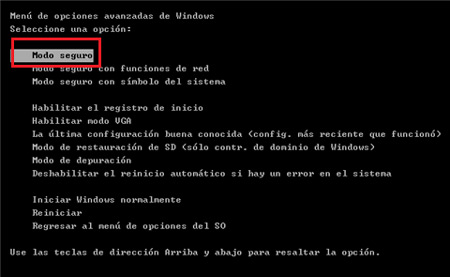
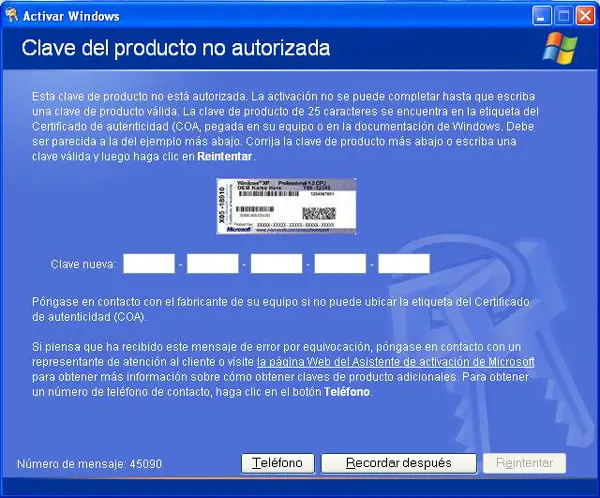
«ОБНОВЛЕНИЕ Вам нужно активировать и проверить свою версию Windows XP, но вы не знаете, как это сделать?» ⭐ ВОЙДИТЕ ЗДЕСЬ ⭐ и узнайте, как это сделать шаг за шагом с помощью этого ✅ ЛЕГКОГО и БЫСТРОГО РУКОВОДСТВА »
* Если у вас нет ключа продукта и вы хотите продлить пробный период, сделайте следующее в безопасном режиме:
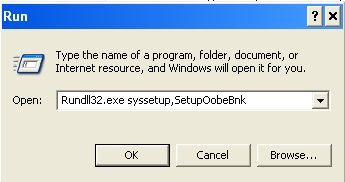
- Нажмите кнопку Стартовое меню и в раскрывающемся меню выберите вариант «Выполнять» .
- В появившемся окне введите «Rundll32.exe syssetup, SetupOobeBnk» без кавычек. Нажмите ‘ принимать .
- Когда процесс будет завершен, перезагрузите компьютер, и у вас будет 30 дней бесплатной лицензии .
Подтвердите XP с телефона
- Включите ваш компьютер и пусть операционная система запустится по-прежнему.
- Введите свою учетную запись пользователя или у кого есть права администратора.
- Нажмите кнопку Стартовое меню , затем нажмите » Все программы «>» Аксессуары «и «Системные инструменты».
- Теперь выберите вариант «Активировать Windows» нажав на нее. Вы получите доступ к окну активации системы.
- На первом появившемся экране вам нужно будет ввести ключ продукта Windows XP. Скопируйте 25-значный код который вы получили вместе со своей копией системы для проверки лицензии, и нажмите кнопку, чтобы продолжить.
- Теперь выберите второй вариант: «Да, я хочу позвонить представителю службы поддержки клиентов, чтобы активировать Windows».
- На появившемся экране необходимо пройти по 3 этапам для завершения процесса проверки:
- Выберите в первом раскрывающемся меню местоположение наиболее подходящего для вашего местоположения (Испания), доступно множество бесплатных номеров.
- Позвоните по указанному бесплатному номеру и произнести 54-значный код указано рядом с » шаг 3 .
- Прослушайте и запишите 35 цифр, которые вы услышите в телефоне. после ввода идентификатора на предыдущем шаге. С их помощью вы заполняете 7 полей, которые находятся в » шаг 4 ». Когда закончите, нажмите » следующая ».
- Вы уже проверили Windows XP по телефону! .
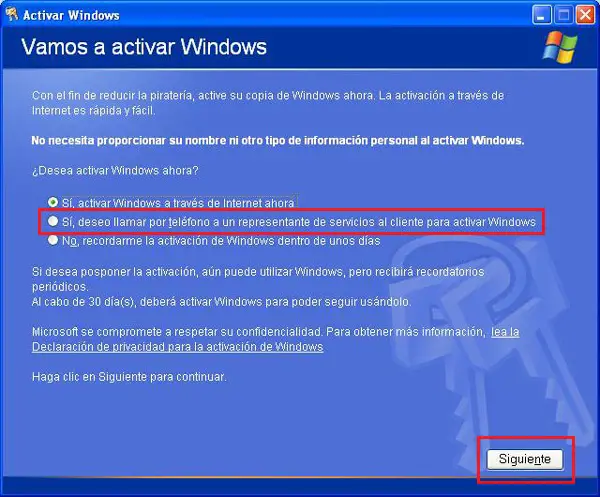
Если срок действия Windows XP истек и произошел сбой, вам необходимо выполнить ряд шагов, чтобы получить доступ к ней и активировать ее. Здесь мы все объясняем:
- Включите компьютер нажатие клавиши F8 . Это позволит получить доступ к меню загрузки системы.
- Выберите вариант «Безопасный режим» и нажмите клавиша ввода для доступа к этой версии операционной системы.
- Оказавшись внутри, на рабочем столе щелкните меню Пуск, а затем щелкните «Выполнять».
- В этом всплывающем окне введите команду «Rundll32.exe syssetup, SetupOobeBnk» . Нажмите ‘ принимать .
- Перезагрузитесь и вернитесь в безопасный режим как объяснялось ранее. Вы сбросили временную активацию.
- Теперь вернись к окну «Выполнять» как мы объясняли ранее.
- Введите команду следующий в записи пустое поле:
%systemroot%/system32/oobe/msoobe.exe /a. Нажмите на » OK ». - Откроется окно активации. Установите флажок » Да, я хочу позвонить представителю службы поддержки клиентов, чтобы активировать Windows «И нажмите» следующая ».
- После этого забудьте все поля и нажмите кнопку внизу с текстом «Сменить ключ продукта».
- Теперь у вас будет поле «Новый пароль» перед тобой . Напишите один из этих ключей активации:
- B77QF-DP27W-4H68R-72B48-78RPD
- ТХМПВ-77D6F-94376-8HGKG-VRDRQ
- V2C47-MK7JD-3R89F-D2KXW-VPK3J
- DHXQ2-WRGCD-WGYJY-HHYDH-KKX9B
- Cliquez-сюр- «Обновлять» и вы измените пароль.
- Следующее, что вам нужно сделать, это активировать . Вы можете выполнить действия, описанные в предыдущем разделе » Подтвердить по телефону .
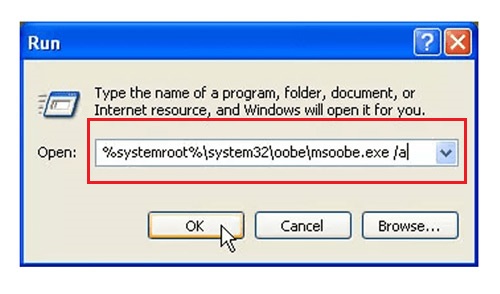
Как проверить, активирована ли Windows XP Professional?
Если вы хотите проверить, активирована ли Windows XP Professional, выполните следующие действия (действительно для всех версий):

- Войдите в Windows XP по-прежнему.
- Нажмите на кнопку » Démarrer »И в раскрывающемся меню нажмите «Выполнять».
- Во всплывающем окне введите следующую команду:
%systemroot%/system32/oobe/msoobe.exe /a - В появившемся окне если ваша версия зарегистрирована и активна, это будет указано . В противном случае вам будет предложено ввести ключ продукта и активировать систему.
Если у вас есть какие-либо вопросы, оставляйте их в комментариях, мы свяжемся с вами как можно скорее, и это будет большим подспорьем для большего числа участников сообщества. Je Vous remercie!
Если вы установили на ваш персональный компьютер официальную версию Windows от компании Microsoft, то будьте готовы к тому, что операционная система будет вам постоянно надоедать сообщениями о том, что пора бы активировать продукт. Чтобы убрать эти сообщения, сделайте следующее.
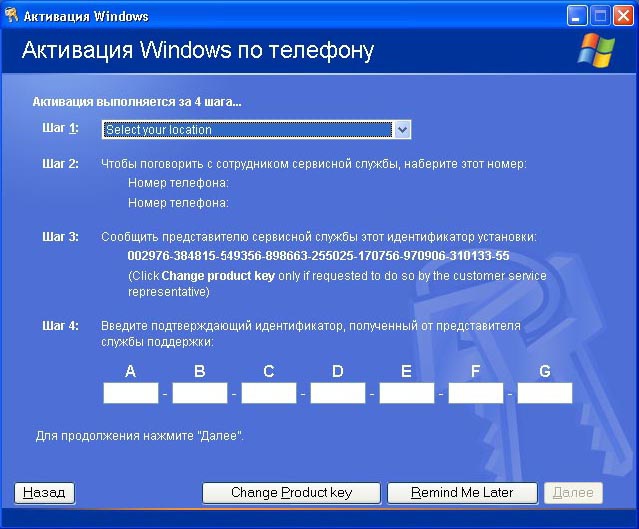
Инструкция
Установите не лицензионную (взломанную) версию операционной системы. Учтите, что для домашнего пользования она подойдет, но если такая операционная система будет установлена на компьютерах в офисе какой-нибудь компании, то это может вызвать серьезные проблемы, штрафы и т.д. Пиратская версия операционной системы избавит вас от надобности снять активацию Windows. Много ресурсов предлагают бесплатно скачать оптимизированную версию продукта компании Microsoft.
Учтите, что распространение и использование подобных продуктов является прямым нарушением авторских прав, что идет вразрез с существующим законодательством. Если это вас не пугает, установите скачанную или приобретенную пиратскую версию операционной системы на ваш персональный компьютер. Требование активации в подобных операционных системах устранено по умолчанию, что автоматически вас избавляет от действий по устранению необходимости их активации.
Загрузите операционную систему вашего персонального компьютера в безопасном режиме, чтобы снять активацию. Войдите на правах администратора. Перед вами появится сообщение, что windows в настоящий момент работает в безопасном режиме. Согласитесь и нажмите кнопку Ок. Если вы этого не сделаете, автоматически будет запущена программа восстановления параметров системы. Войдите в меню кнопки «Пуск», выберите пункт «Выполнить». В командную строку впишите regedit.
Зайдите в ответвление системного реестра HKEY_LOCAL_MACHENE SOFTWAREMicrosoftWindowsNTCurrent VersionWPAEvents. Найдите запись реестра OOBETimer. Вы увидите ряд букв и чисел. Чтобы убрать активацию, замените их на FF D5 71 D6 8B 6A 8D 6F D5 33 93 FD, затем нажмите Ок. После этих действий можете зайти в мастер активации. Там будет сказано, что система уже активирована.
Видео по теме
Обратите внимание
Разработчики Windows защищают свои права и требуют активации версии вашего программного обеспечения. Давайте рассмотрим, каким образом можно осуществить активацию Windows XP (см. также: как активировать Windows 7). Как активировать Windows XP: способы. Первый способ — это легальная активация.
Полезный совет
Активировать Windows XP Service Pack 3 (Service Pack 2, Service Pack 1) и Windows 2003 можно с помощью специальной программы WPA kill. Для этого необходимо скачать программу, запустить ее, потом перезагрузить компьютер. И все, окно сообщением о необходимости активации SP3 больше вас не беспокоит.

Связанная статья
Как убрать пароль при входе в Windows 10
Источники:
- как убрать активацию windows
Войти на сайт
или
Забыли пароль?
Еще не зарегистрированы?
This site is protected by reCAPTCHA and the Google Privacy Policy and Terms of Service apply.